猎豹安全浏览器如何更改下载内容保存路径?猎豹安全浏览器更改路径方法
时间:2022-10-26 21:04
猎豹安全浏览器如何更改下载内容保存路径?下面是小编介绍猎豹安全浏览器更改下载内容保存路径的操作过程,有需要的小伙伴一起来下文看看吧,希望可以帮助到大家!
猎豹安全浏览器如何更改下载内容保存路径?猎豹安全浏览器更改路径方法

更改方法如下:
1、打开猎豹,点击左上角猎豹图标,点击选项/设置命令;
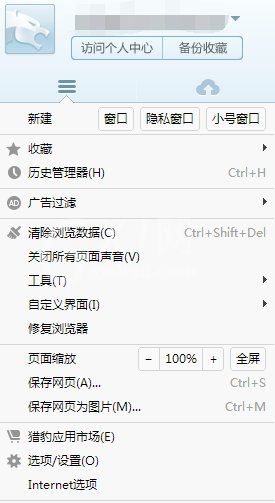
2、左侧点击更多设置;
3、右侧点击下载设置后的更改按钮;
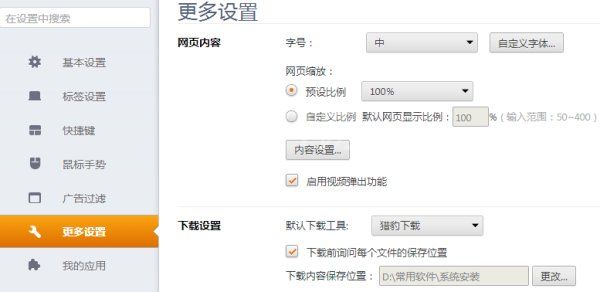
4、弹出对话框选项新的文件夹,点击选择文件夹即可。
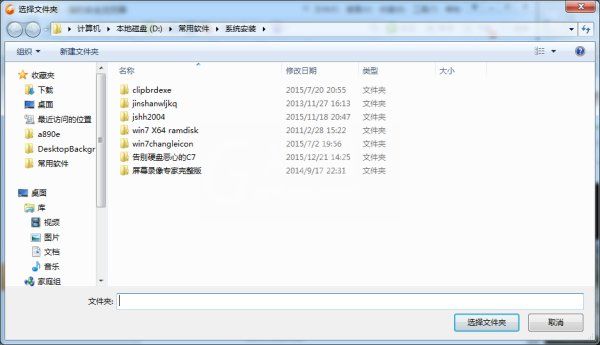
以上这里为各位分享了猎豹安全浏览器更改路径方法。有需要的朋友赶快来看看本篇文章吧!



























